Préparer PrestaShop 1.6 pour utiliser mégaproduit
En collaboration avec le MegaProduct module vous apportera grands avantages dans votre magasin. Vous pouvez vendre des produits de taille, poids, volume ou caractéristiques et sans créer des combinaisons. Mais pour ce faire, il est nécessaire de préparer avant votre tente. Dans ce post, vous verrez toutes les questions que vous devez garder à l’esprit avant de commencer à profiter des avantages de MegaProduct.

MegaProduct est un module très complet qui permet une infinité de configurations et d’options pour répondre aux besoins de tous les commerces. Par conséquent, avant de commencer à l’utiliser il est nécessaire de préparer votre ecommerce, configurez les autres options alors vous aurez besoin de mettre en place le module.
Est la première étape que vous devez effectuer les création de produits et de catégories. Vous devez garder à l’esprit qu’il n’est pas nécessaire de créer des combinaisons des produits dans PrestaShop, puisque ce Megaproduct n’est pas nécessaire mais si vous devez créer le groupes d’attributs.
Il ne sera pas nécessaire d’établir des prix, car ils seront également par la suite configurés dans le module. Si vous indiquez le prix sur le produit de PrestaShop qui sera le prix Cela se reflète dans la liste des produits, mais n’apparaîtra pas sur la page du produit.
En outre, vous devez configurer d’autres options qui ne sont pas spécifiquement liées au module, mais devront être configuré pour le bon fonctionnement de votre magasin tels que transporteurs, zones, caractéristiques, fournisseurs, fabricants...
Ci-dessous, nous vous expliquerons toutes les étapes que vous devez prendre pour préparer votre boutique PrestaShop pour fonctionner avec ce module.
Créer des catégories pour organiser vos produits ecommerce
MegaProduct vous permet d’associer une même configuration avec différents produits dans la même catégorie. Par conséquent, avant de commencer la configuration, nous allons créer différentes catégories.
Si vous ne vous souvenez comment vous devez créer et configurer les catégories PrestaShop 1.6 donc vous devez suivre les étapes décrites ici.

Il assigne des fabricants et des fournisseurs à votre Megaproductos
Lorsque vous configurez vos produits avec le module MegaProduct peut indiquer le fabricant et le fournisseur de l’article afin de fournir plus d’informations au client et aussi aux moteurs de recherche que vous compensez en plaçant vos produits dans les meilleures positions dans les pages de résultats. De plus les utilisateurs peuvent trouver plus facilement le produit que vous recherchez.
Vous pouvez voir les étapes de création des fabricants et les fournisseurs et les associer à un produit dans le présent lien.
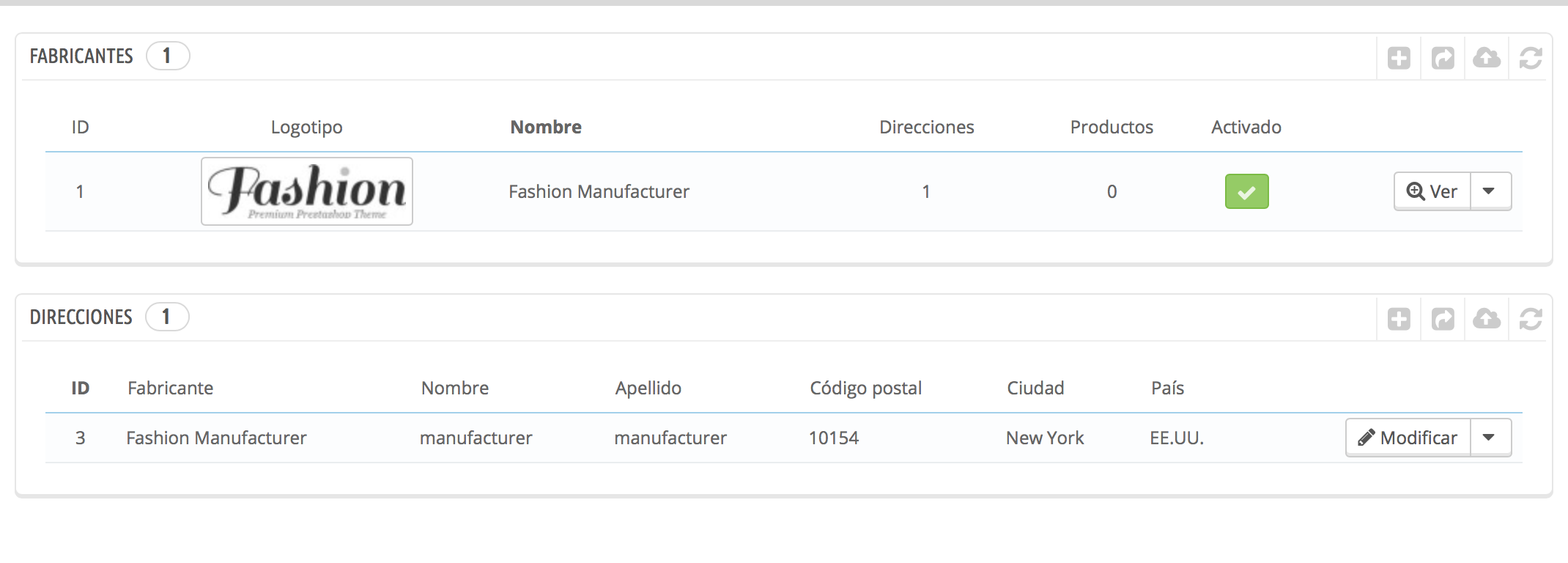
Vous configurez des transporteurs disponibles pour chaque élément
Configurer la disposition transporteurs est essentiel pour un paquet arrive à destination. Devront également de créer des espaces et d’établir où chaque transporteur fait s’occupe. Vous devrez créer autant de zones et de transitaires que vous avez besoin et ensuite de les associer avec le produit. Vous pouvez voir comment créer des zones et garantie ici.
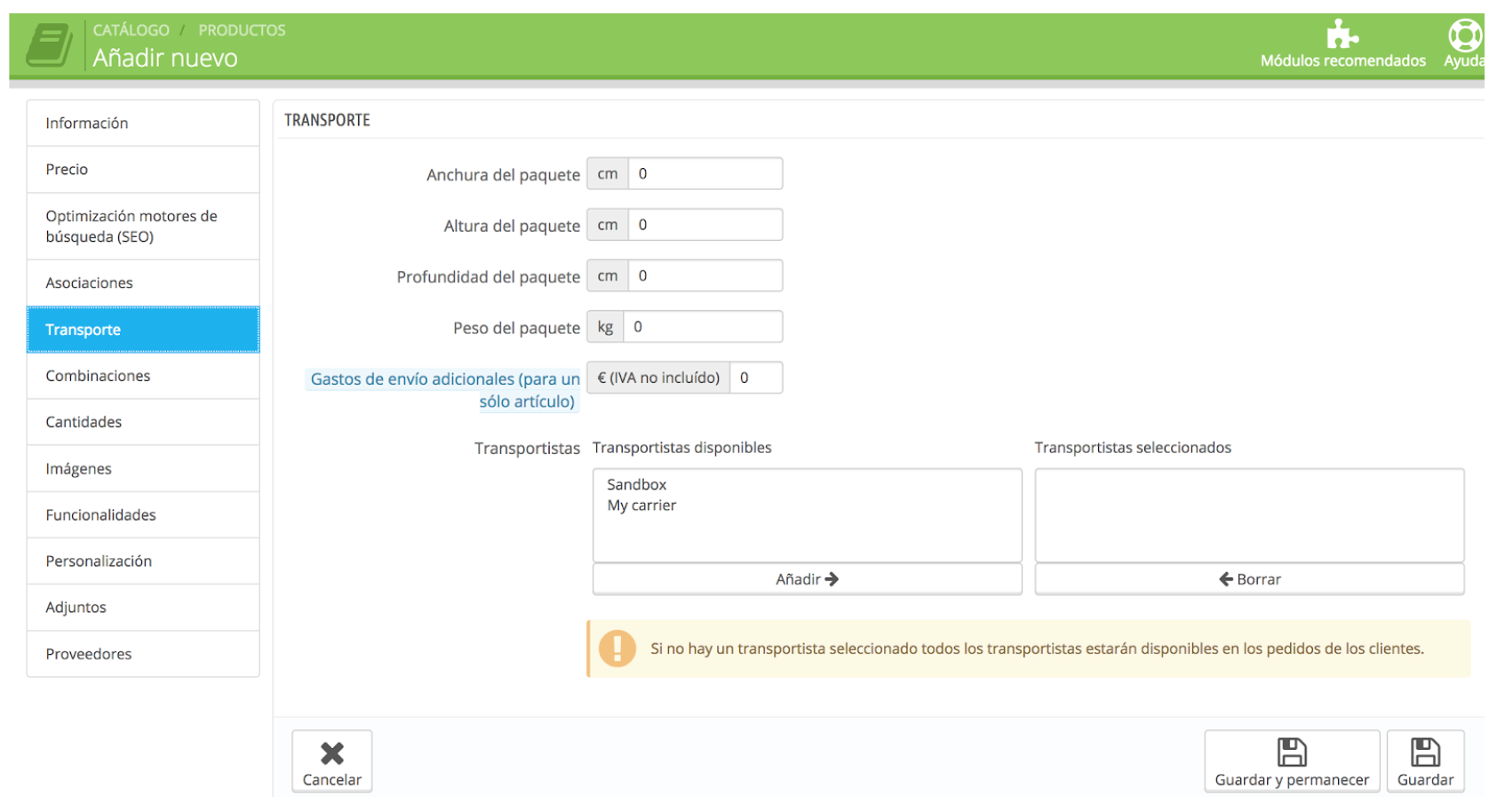
Il ajoute toutes les variables disponibles sans créer des combinaisons
Comme nous l’avons déjà indiqué, l’un des principaux avantages offerts par MegaProduct est celle Il n’est pas nécessaire de créer des combinaisons produits à vendre avec différentes variables. Toutefois, s’il est nécessaire d’ajouter des groupes d’attributs pour que le client peut choisir les options que vous voulez dans chaque cas dans le front office. MegaProducto vous permet également de travailler avec des combinaisons si vous en avez besoin, mais dans ce cas, vous devrez configurer les groupes de MegaProduct dépend de la PrestaShop. Malgré cela, il est toujours conseillé de ne pas utiliser les combinaisons de PRestaShop si le module a une multitude de variables, car cela peut affecter la vitesse de chargement de votre magasin et, par conséquent, le SEO. Vous pouvez voir comment créer des attributs, des groupes d’attributs et combinaisons ici.
Créer les caractéristiques des produits et d’améliorer le référencement de votre boutique PrestaShop
Les caractéristiques des produits, contrairement aux attributs, sont les mêmes pour toutes les variables ou les combinaisons d’un produit. Ils servent à indiquer les caractéristiques d’un produit comme les mesures, le matériel et le type d’emballage... Ce type d’information n’est pas nécessaire pour la configuration de MegaProduct, mais il est conseillé d’améliorer le référencement positionnement du produit, puisque cette information est considérée comme une référence pour les moteurs de recherche. Vous pouvez voir comment créer les caractéristiques du produit .
Ajouter des produits avec toutes vos options
Après avoir configuré toutes les étapes précédentes, il est temps d’ajouter les produits à votre boutique PrestaShop. Vous devez seulement remplir tous les champs de tous les onglets de compléter les informations. Dans Ce lien Vous pouvez voir le processus de création des produits.
Cependant, vous devez tenir compte de certaines questions lors de la création du produit afin de le configurer avec MegaProduct :
-Prix : Dans l’onglet Prix PrestaShop, vous pouvez définir la prix de base du produit. Vous devez garder à l’esprit que ce prix Cela n’affectera pas la configuration de MegaProduct, Il n’est donc pas nécessaire d’ajouter le prix du produit. Si vous ajoutez le prix, ce chiffre Il s’affichera dans la liste des produits, mais ne pas pris en compte pour calculer le coût de l’article, sauf si vous spécifiez le module que ce chiffre est utilisé. Ce qui est très important de configurer sont règles fiscales Depuis Prix hors taxes seront introduits dans megaproduct, mais alors le % indiqué dans cette section est ajouté au coût total.
-Transport : Transport ne sera nécessaire de l’indiquer ici Si les mesures et le poids de votre produit ne dépendent pas des options de megaproduct. S’il dépend du module, il n’est pas nécessaire d’indiquer quoi que ce soit. Dans le cas contraire, vous devez indiquer les mesures du paquet, poids et disponible pour ce produit chez les particuliers.
-Combinaisons : Comme vous le savez, un des grands avantages de MegaProduct, c’est qu’il permet aux clients de choisir parmi toutes les options de produit sans créer des combinaisons. Quand un produit dépend de différents groupes de combinaisons d’attributs peut être infinie, faisant de la vitesse de chargement de votre magasin regarder touchés et, par conséquent, aussi autres importantes questions telles que le référencement.
Si toutefois vous souhaitez générer des combinaisons, module vous permet de les utiliser pour créer des groupes dépendant de combinaisons mais ne serait pas plus judicieux si votre produit dispose de nombreuses options.
-Quantités : Quand vous pensez que le produit dans PrestaShop, vous ne serez pas besoin de vous définir montants, puisque le stock du produit est défini sur MegaProduct. Ce qui est recommandé est actif ont la possibilité de permettre aux commandes lorsqu’il n’y a pas d’existence Si vous magasinez suivre permettant de commander. Vous pouvez aussi mettre une très grande quantité de produit pour éviter de ne pas être en mesure d’acheter le produit.
-Images : Les images que vous ajoutez ici seront ceux qui figurent dans les listes de produits et l’image de la page du produit. Vous devez prendre en compte que si plus tard dans le module, vous utilisez l’option calques pour mettre à jour l’image basée sur la sélection du client sont que modifiables.
-Personnalisation : Megaproduct contient également une option pour ajouter des champs de texte, images, wetransfer... donc il ne sera pas nécessaire d’ajouter de la configuration du produit dans PrestaShop à avant.













Écrire un commentaire